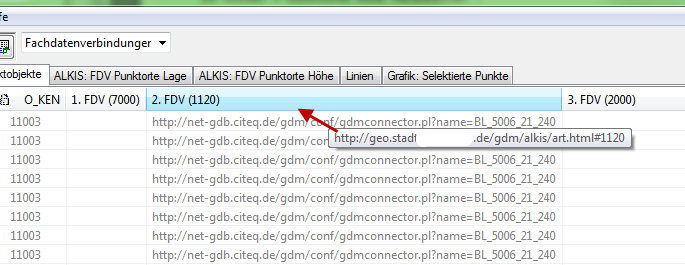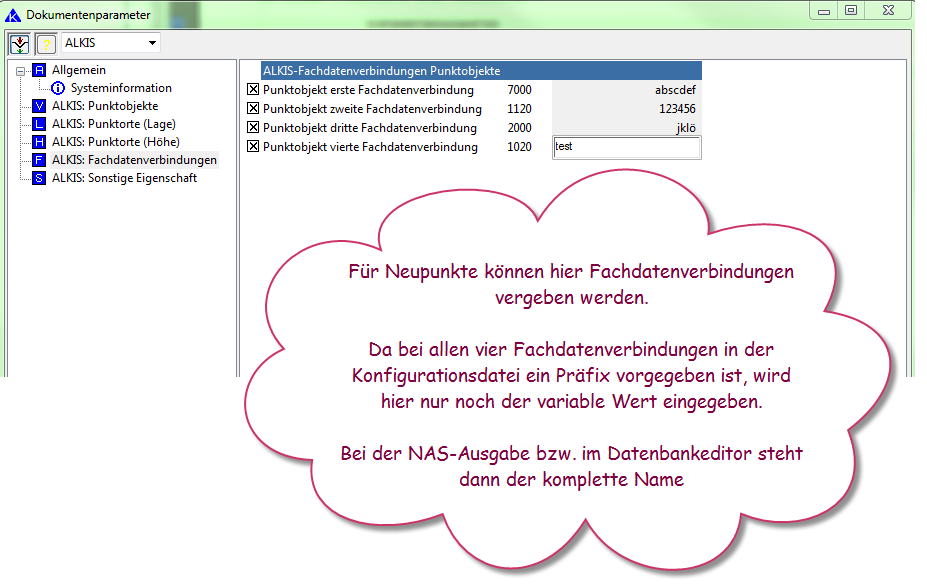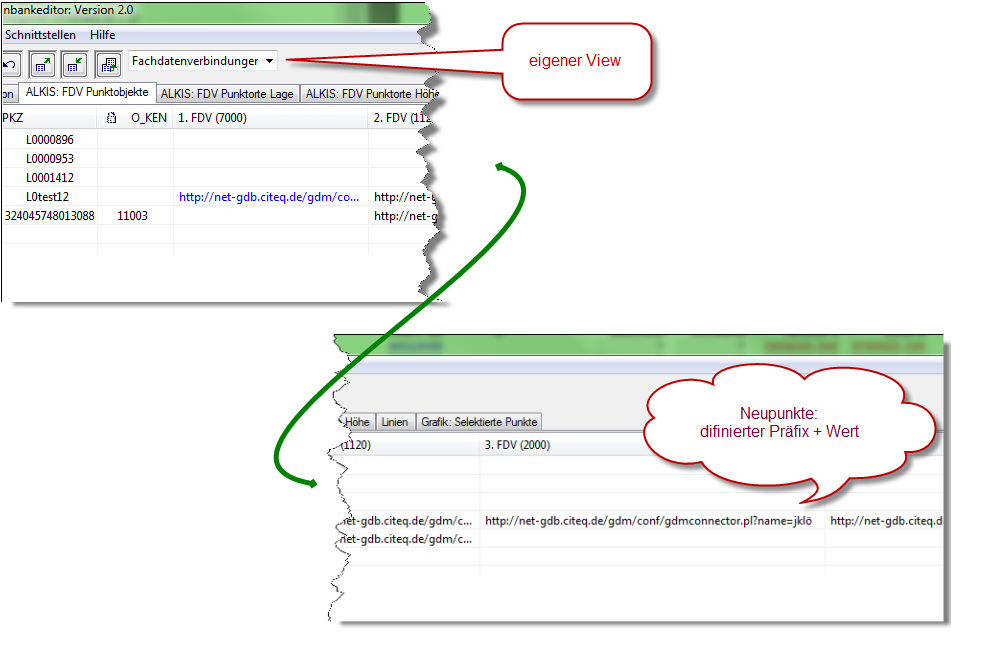Inhaltsverzeichnis
Auswahlfeld Fachdatenverbindung
Beim Aufruf des Datenbankeditor ist die Rubrik „ALKIS“ eingestellt. Über das Drop-Down-Feld kann zu den Fachdatenverbindungen gewechselt werden.
Da die „Fachdatenverbindungen“ vom den Katasterämtern definiert werden, gibt es keinen Standard, d.h. die Attribute müssen vor dem Einlesen der NAS Datei in die Konfigurationsdatei eingetragen werden. Nachfolgend werden die vorgehensweise beschrieben und anhand von Beispielen die Anwendung erklärt.
Allgemein:
Die Verwaltung von Fachdatenverbindungen der Punktobjekte bzw. Punktorte sind ab KAVDI-Version 12.3 integriert. Die Fachdatenverbindungen gehören zu den Multiplen Attributen. Sie können im Punktobjekt bzw. Punktort mehrfach vorkommen. Daher müssen Fachdatenverbindungen, die berücksichtigt werden sollen, in der Konfigurationsdatei definiert werden.
Die Fachdatenverbindungen können unter den Dokumentenparametern voreingestellt werden, so dass sie bei neuen Punkten „im Vorbeigehen“ hinzugefügt werden. Per Datenbankeditor hat der Anwender die Möglichkeit die Fachdatenverbindungen zu ändern. Diese Änderungen werden im Berechnungsdokument protokolliert und werden somit nach einer Neuberechnung wieder berücksichtigt.
Den Fachdatenverbindungen kann ein Präfix zugeordnet werden. Dieser Präfix wird bei der Eingabe automatisch hinzugefügt. Dies erleichtert die Eingabe und spart Platz bei den Protokollen im Berechnungsdokument.
Konfiguration:
Eine Fachdatenverbindung (FDV) setzt sich aus der Art und dem Fachdatenobjekt (FDO) als „uri“ oder „name“ zusammen. Mit der Art wird die FDV identifiziert. Das FDO beinhaltet den Wert.
uri = Uniform Resource Identifier (ein Ort an dem etwas hinterlegt ist , z.B. eine Webseite)
| Bestandsdatendatei | ||
|---|---|---|
| ART | <art>https://www.bezreg-koeln.nrw.de/extra/33alkis/art.htm#3020</art> | |
| Fachdatenobjekt | uri | <uri>http://net-gdb.citeq.de/gdm/conf/gdmconnector.pl?name=GB_15026</uri> |
| Name | <name>2007-01-01, 12:00:00</name> | |
KAVDI verwaltet nur die Fachdatenverbindungen deren ART in der Konfigurationsdatei definiert ist. Des Weiteren können Voreinstellungen für das Fachdatenobjekt (uri oder name) bzw. Präfix getroffen werden. Zur Zeit können jeweils für Punktobjekte bzw. Punktorte 10 Voreinstellungen für Fachdatenverbindungen getroffen werden. In den Konfigurationslabeln werden laufende Nummern 001 bis 010 zur Unterscheidung verwendet.
Beipiele
Beispiel 1:
Auszug einer Bestandsdatendatei
<AA_Fachdatenverbindung>
<art>https://www.bezreg-koeln.nrw.de/extra/33alkis/art.htm#3020</art>
<fachdatenobjekt>
<AA_Fachdatenobjekt>
<name>2007-01-01, 12:00:00</name>
</AA_Fachdatenobjekt>
</fachdatenobjekt>
</AA_Fachdatenverbindung>
| Konfigurationslabel zur Definition der ART: | |
|---|---|
| K_FDV_001_P_OBJ_ART = | „https://www.bezreg-koeln.nrw.de/extra/33alkis/art.htm#3020„ |
| K_FDV_001_P_ORT_LAG_ART = | |
| K_FDV_001_P_ORT_HOH_ART = | |
| Konfigurationslabel zur Definition des Typs des Fachdatenobjektes: | ||
|---|---|---|
| K_FDV_001_P_OBJ_FDO_TYP = | 1 = NAME, 2 = URI | hier: Punktobjekt = name |
| K_FDV_001_P_ORT_LAG_FDO_TYP = | 1 = NAME, 2 = URI | |
| K_FDV_001_P_ORT_HOH_FDO_TYP = | 1 = NAME, 2 = URI | |
Beispiel: 2
Auszug einer Bestandsdatendatei
<AA_Fachdatenverbindung>
<art>https://www.bezreg-koeln.nrw.de/extra/33alkis/art.htm#1120</art>
<fachdatenobjekt>
<AA_Fachdatenobjekt>
<name>https://www.rissystem.de/index.php?name=5056B0001</name>
</AA_Fachdatenobjekt>
</fachdatenobjekt>
</AA_Fachdatenverbindung>
| Konfigurationslabel zur Definition der ART: | |
|---|---|
| K_FDV_001_P_OBJ_ART = | „www.bezreg-koeln.nrw.de/extra/33alkis/art.htm#1120„ |
| K_FDV_001_P_ORT_LAG_ART = | |
| K_FDV_001_P_ORT_HOH_ART = | |
| Konfigurationslabel zur Definition des Typs des Fachdatenobjektes: | ||
|---|---|---|
| K_FDV_001_P_OBJ_FDO_TYP = | 1 = NAME, 2 = URI | hier: Punktobjekt = name |
| K_FDV_001_P_ORT_LAG_FDO_TYP =1 = NAME, 2 = URI | ||
| K_FDV_001_P_ORT_HOH_FDO_TYP = | 1 = NAME, 2 = URI | |
Ist ein Teil im Namen immer gleich kann ein Präfix gesetzt werden. Dann muss nur noch der variable Teil des Wertes eingegeben werden.
| Konfigurationslabel zur Definition des Typs des Präfix: | |
|---|---|
| K_FDV_001_P_OBJ_INPUT_PREFIX = | https://www.rissystem.de/index.php?name= |
| K_FDV_001_P_ORT_LAG_INPUT_PREFIX = | |
| K_FDV_001_P_ORT_HOH_INPUT_PREFIX = | |
Beispiel 3:
Auszug einer Bestandsdatendatei
<AA_Fachdatenverbindung>
<art>https://geo.stadt-muenster.de/gdm/alkis/art.html#7000</art>
<fachdatenobjekt>
<AA_Fachdatenobjekt>
<uri>https://net-gdb.citeq.de/gdm/conf/gdmconnector.pl?name=GB_15026</uri>
</AA_Fachdatenobjekt>
</fachdatenobjekt>
</AA_Fachdatenverbindung>
| Konfigurationslabel zur Definition der ART: | |
|---|---|
| K_FDV_001_P_OBJ_ART = | https://geo.stadt-beispiel.de/gdm/alkis/art.html#7000 |
| K_FDV_001_P_ORT_LAG_ART = | |
| K_FDV_001_P_ORT_HOH_ART = | |
| Konfigurationslabel zur Definition des Typs des Fachdatenobjektes: | ||
|---|---|---|
| K_FDV_001_P_OBJ_FDO_TYP = | 1 = NAME, 2 = URI | hier: Punktobjekt = uri |
| K_FDV_001_P_ORT_LAG_FDO_TYP = | 1 = NAME, 2 = URI | |
| K_FDV_001_P_ORT_HOH_FDO_TYP = | 1 = NAME, 2 = URI | |
Ist ein Teil im Name immer gleich kann ein Präfix gesetzt werden. Dann muss nur noch der variable Name definiert werden.
| Konfigurationslabel zur Definition des Typs des Präfix: | |
|---|---|
| K_FDV_001_P_OBJ_INPUT_PREFIX = | http://net-gdb.citeq.de/gdm/conf/gdmconnector.pl?name= |
| K_FDV_001_P_ORT_LAG_INPUT_PREFIX = | |
| K_FDV_001_P_ORT_HOH_INPUT_PREFIX = | |
Im folgenden Beispiel sind drei Fachdatenverbindung definiert. Die „ART“ wird als Tooltip angezeigt.
Dokumentenparameter:
Unter den Dokumentenparametern kann man die Fachdatenverbindungen definieren die bei der Berechnung „im Vorbeigehen“ zum Punkt gespeichert werden.
Datenbankeditor:
Der Datenbankeditor stellt ein eigenes View zur Verfügung mit dem die aktuellen Inhalte angezeigt werden. Hier hat der Anwender die Möglichkeit die Fachdatenverbindungen zu ändern.
Sie finden hier im Wiki auch eine Beschreibung als PDF zum Download. Tutorials